时间:2016-04-01 08:27 来源: 我爱IT技术网 作者:经验者
本文将以设置windows照片查看器为图片文件的默认程序为例来介绍如何在Windows7系统下设置默认程序。
前期准备工作(包括相关工具或所使用的原料等)
装有Windows7系统的电脑一台
详细的操作方法或具体步骤
打开“控制面板”
单击“开始”按钮,然后从弹出的“开始”菜单中单击“控制面板”,即可进入,如下图所示。
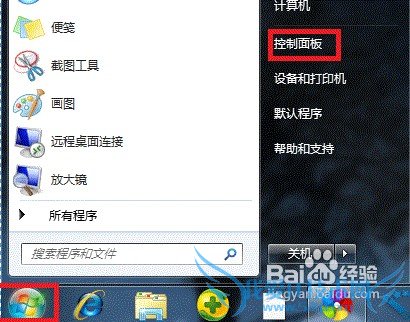
设置“所有控制面板项”
打开“控制面板”后,单击“类别”旁的倒三角按钮,在弹出的扩展菜单中单击“大图标”(按照“类别”显示的话,是找不到“默认程序”的,所以我们要改一下),如下图。

打开“默认程序”
按照上一步的设置,我们可以很容易找到“默认程序”,直接单击它,如下图
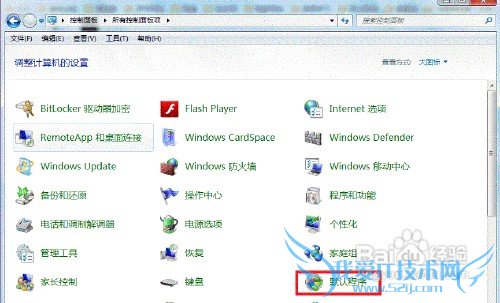
打开“设置默认程序”
打开“默认程序”后单击“设置默认程序”即可打开,如下图
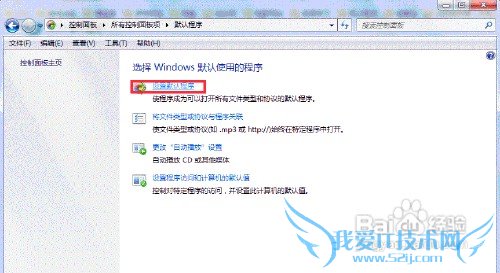
选择你想要使用的默认程序
在“设置默认程序”窗口的“程序”列表里单击你想要使用的默认程序,这里我们选Windows照片查看器选项,如下图所示,接着单击“选择此程序的默认值”选项。
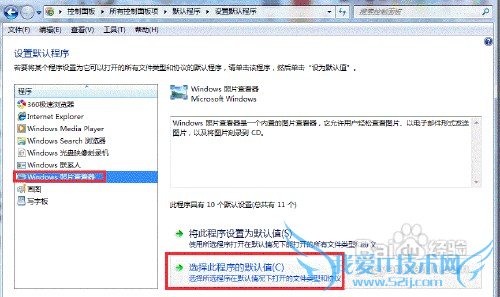
设置程序的关联
在上一步打开的“设置程序的关联”界面后,选择所需的选项,如下图所示,最后单击“保存”。
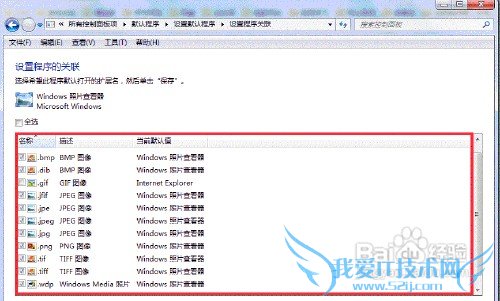 经验内容仅供参考,如果您需解决具体问题(尤其法律、医学等领域),建议您详细咨询相关领域专业人士。作者声明:本文系本人依照真实经历原创,未经许可,谢绝转载。
经验内容仅供参考,如果您需解决具体问题(尤其法律、医学等领域),建议您详细咨询相关领域专业人士。作者声明:本文系本人依照真实经历原创,未经许可,谢绝转载。
- 如何取消WINDOWS7系统电脑自动待机功能-windows7
- Windows7:[66]桌面Administrator文件夹-windows7
- Windows7:[5]隐藏分区-windows7
- Windows7如何设置定时关机任务-windows7
- 怎么阻止Windows7自动安装驱动程序-windows7
- Win7无线网络共享设置方法-windows7
- 在Mac电脑上用VMware Fusion安装Windows7虚拟机-w
- windows7如何设置无线网络-windows7
- windows7电脑怎样设置自动关机-windows7
- 怎么在windows7系统上设置虚拟专用网络VPN-window
- 评论列表(网友评论仅供网友表达个人看法,并不表明本站同意其观点或证实其描述)
-
